

Vernon Roderick에 의해, 마지막 업데이트 : November 30, 2017
"iPhone에서 잃어버린 연락처를 복원하는 방법? 내가 뭔가 잘못하고있는 것 같은데 어떻게 든 그 연락처를 되 찾을 수있는 방법이 있나요? 피드백을 보내 주시거나 도움을 주시면 감사하겠습니다. 내가 할 수 있을지도 몰라 iCloud에서 iPhone의 잃어버린 연락처 복구?
나는 애플의 열렬한 팬이다. 나는 그 디자인을 사랑하고 그것을 충분히 얻을 수 없다. 나는 새로운 iPhone을위한 새로운 출시에 맞춰 줄 사람들 중 한 사람입니다. 새로운 것을 상자에서 꺼내고 전화로 재미있게 지내는 것에 만족합니다. 나는 새로운 전화로 바꿀 때 여기저기서 몇 개의 번호를 잃어 버렸다는 것을 알아 차렸다. 왜 그런지 궁금하다. "
Apple 제품은 꽤 훌륭합니다. 아이폰의 상표 디자인은 꽤 상징적이고 대부분의 사람들은 한눈에 제품을 식별 할 수 있습니다. 실제로 애플의 팬이 점점 더 많아지고 새로운 아이폰이 나오기 시작하면서 새로운 모델을 얻으려는 대기 행렬은 첫날에 너무 오랫동안 미치게됩니다. 미니멀리스트 디자인은 수백만 명의 사람들의 마음을 사로 잡았고 속도가 느려지지 않는 것 같습니다.
물론, 앱의 수와 iPhone에서 할 수있는 일이 계속 늘어나고 있지만, 하루가 끝나면 대부분의 사람들이 여전히 친구, 가족, 직장 동료 등을 접촉하는 데 사용합니다.
휴대 전화에서 연락이 끊어지면 약간의 단점이 있습니다. 그래서 우리 중 대부분이 iPhone에 중요한 번호를 배치하고 필요에 따라 더 많은 것을 계속 추가하는 데 시간이 좀 걸리며, 이는 느리고 힘든 일이 될 수 있습니다.
그러나 다른 한편으로는 문제가 발생하면 연락처의 숫자 또는 모든 것을 쉽게 잃어 버릴 수 있습니다. 무엇이 잘못 될 수 있습니까? 다음 중 하나를 선택하면 머리를 긁을 수 있습니다.
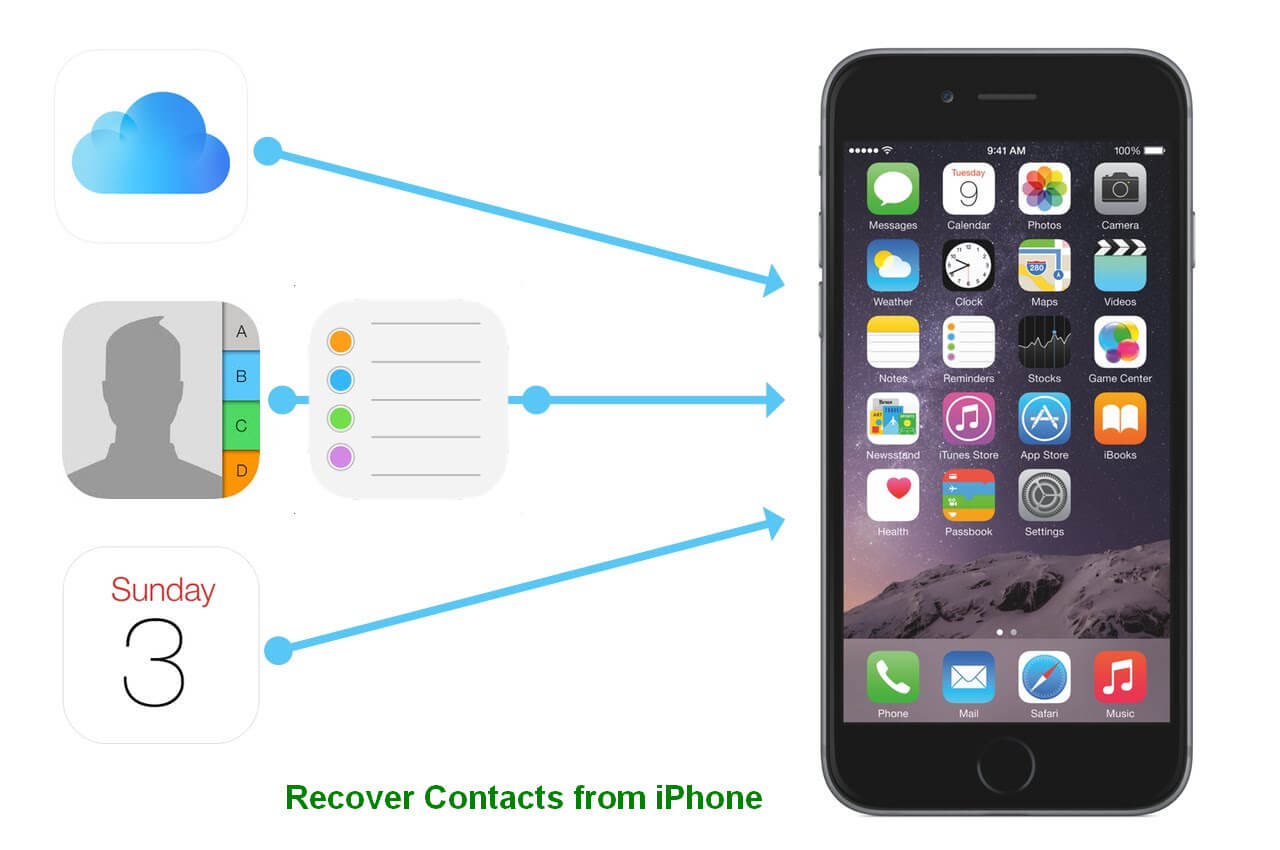
iPhone 장치에서 분실 또는 삭제 된 연락처 복구
1 부분. iPhone에서 연락처를 잃어버린 몇 가지 이유 2 부분. iCloud를 사용하여 연락처 백업 3 부분. FoneDog iOS 데이터 복구를 통해 iPhone에서 연락처 분실 복구4 부분. iCloud 백업 파일에서 삭제 된 연락처 복원5 부분. 비디오 가이드 : iPhone에서 잃어버린 연락처를 복구하는 방법
iPhone에서 연락처를 잃어 버리는 데는 여러 가지 방법이 있습니다.
사고로 삭제 - 어쩌면 아이가 아이폰에서 앱을 가지고 노는 것을 가질 수 있으며, 그게 잘못된 것은 아닙니다.
잠시 눈을 감고 게임 바깥 화면에서 다시 "모두 삭제?"그 (것)들을 멈추기 위하여 당신이 서두른대로, 그들은"가능"버튼을 누르면 프로세스를 취소 할 수 있지만 너무 늦었습니다. 더 이상 휴대 전화에 연락처가 없습니다.
iOS 변경- Apple이 계속 운영 체제를 개선하고 새로운 iOS가 계속해서 더 좋아지고 개선되는 것이 좋습니다.
불행히도, 때로는 백업 할 수 없었고 오류가 발생하는 경우 갑자기 일부 손실 된 데이터로 끝날 수 있습니다. 이것은 거의 발생하지 않지만 전혀 불가능하지는 않습니다.
휴대 전화 업그레이드 중 앞에서 언급했듯이 일부 사람들은 도착한 새로운 iPhone을 얻는 것을 좋아하며 다음 iPhone으로 이동하여 데이터를 백업하여 연락처 세부 정보, 사진 등을 확인합니다.
나는 누가 그 권리를 원하지 않겠 느냐? 그러나 당신이 약간의 연락처를 여기 저기에서 놓치고 있다는 사실을 조금 깨닫고 어쩌면 당신이 뭔가 잘못한 것입니까?
도난 당하거나 분실 된 전화- 모든 사람에게 발생하며 때로는 물건이 도난당하는 경우도 있습니다. 그리고 슬프게도 당신은 자신의 전화가 도난당한 사람입니다.
체포 된 iPhone- 애플 재미난 iPhone을 더 슬픈 보이게하는 것은 아무것도 없다.
니가 그 일이 너에게 일어날 것이라고 생각하지 않을거야. 그렇지? 그러나 그것은 당신이 망가진 아이폰의 불행한 소유자였습니다.
새로운 모델로 업그레이드하기 전에 누군가에게 전화해야합니다.하지만 어떻게해야합니까?
위의 원인이 가장 일반적이며 아마도 고유 한 이유가있을 수 있습니다. 그러나 결국에는 공통점이 있습니다. 데이터를 다시 가져와야합니다. 그리고 적어도 당신의 수색은 어떤 결과를 낳았습니다.
흥미로운 팁:
iPhone에서 어쩌면 연락처를 찾는 방법은 무엇입니까? 아마도 연락 누가 전화를 걸고 있는지 알려주기에 충분한 정보를 수집했을 때 Siri가 제안한 것입니다. 이 기능을 켜려면 설정 > Siri 및 검색 > 연락처 > 연락처에 대한 Siri 제안 표시로 이동하면 어쩌면 연락처를 볼 수 있습니다.
대부분의 iPhone 사용자와 마찬가지로 정보를 백업하기 위해 iCloud를 만들었습니다. 이제 모든 사진, 메시지, 연락처 등을 넣을 수 있습니다. 정보를 검색하려면 다음 단계를 따르십시오.
1 : "설정"귀하의 아이폰에, 일반적으로 그것은 매우 첫 번째 화면에서 발견되지만 어쩌면 당신은 그것을 어느 방향으로 이동, 당신은 그것이 어디에 있는지 알아야합니다.
2 : 설정 메뉴에서 iCloud 옵션을 검색하고 "iCloud에"옵션을 사용하여 다음 화면으로 진행하십시오.
3 : 아래로 스크롤하여 "Contacts"귀하의 현재 문제입니다.
4 : "접촉"스위치가 켜져 있으면 스위치를 끄고"내 전화 계속해라., ""내 휴대 전화에서 삭제, "및"취소"선택"내 휴대 전화에서 삭제"이렇게하면 백업에서 모든 연락처 번호를 복구 한 후에 중복 항목을 피할 수 있습니다. 그렇지 않으면 수동으로 삭제해야합니다.
5 :내 휴대 전화에서 삭제"로드 스크린이 보일 것입니다.연락처 끄기"아이폰은 오래된 항목을 삭제하는 과정을 마무리하고있다.
6 : 끝나면 "Contacts"옵션을 한 번 더 선택하면 다른 로딩 화면 ("연락처 켜기"다음 단계로 넘어갑니다.
7 : 연락처가 있는지 확인하고 완료되었는지 확인하십시오.

이는 모든 연락처가 iCloud에 백업되었다는 사실을 알고있는 경우 이상적입니다. 그렇지 않으면 다음 옵션으로 진행할 수 있습니다.
당신이 많은 백업을 가지고 있지 않은 것을 보아라. 아마도 유일한 옵션은 FoneDog iOS 데이터 복구 프로그램을 다운로드하는 것이다.
The FoneDog IOS 데이터 복구 프로그램은 적절한 백업이 없어도 되돌아 가야 할 정보를 빠르고 효율적으로 복구 할 수 있도록 작성되었습니다. FoneDog iOS 데이터 복구 프로그램에서 어떻게 이런 질문을 할 수 있습니까?
간단합니다. iPhone에서 잃어버린 연락처를 복구하려면 아래 단계를 따르십시오.
FoneDog iOS 데이터 복구를 이전에 iPhone에 연결 한 컴퓨터 또는 랩톱으로 다운로드하십시오. 이렇게하면 프로세스를 계속 진행하는 것이 더 쉬워집니다.
그런 다음 iPhone을 컴퓨터 나 노트북에 연결하면 문제가 발생하지 않도록 iPhone과 함께 제공된 원래 코드를 사용하는 것이 좋습니다.

FoneDog iOS 데이터 복구 실행 및 컴퓨터 연결 - Step1
FoneDog iOS 데이터 복구를 실행하고 첫 번째 옵션 인 "iOS 기기에서 복구, "를 선택하고"스캔 시작"옵션.
FoneDog iOS Data Recovery가 데이터를 찾기 위해 검색해야하는 정보의 양에 따라 시간이 걸릴 수 있습니다.
스캔하는 동안 예기치 않은 오류가 발생하지 않도록 컴퓨터를 갑자기 분리하지 마십시오.
앞으로 이동하기 전에 잠시 기다려주십시오.

기기 스캔 - Step2
이제 선택할 수있는 몇 가지 옵션이 제공됩니다. 메시지, 사진 등을 선택할 수 있습니다.
지금은 "Contacts"그것이 FoneDog iOS 데이터 복구를 다운로드 한 이유에 대한 주된 이유입니다.
검색을 통해 "Contacts"이제 당신은 읽을 수있는 옵션이 있습니다. 검색 할 옵션을 선택하고"복구."

iPhone 장치에서 잃어버린 연락처 검색 - Step3
안전하게 컴퓨터 또는 랩톱에서 iPhone 연결을 끊습니다. 그러면 잃어버린 연락처를 다시 가져올 수 있습니다. 그다지 열심히 일하지 않았기 때문에 무작위로 연락처를 잃어 버릴 염려없이 아이폰을 계속 사용할 수 있습니다.
다음과 같은 몇 가지 옵션이 있습니다. FoneDog IOS 데이터 복구 마지막 옵션은 위에 언급 된 항목을 혼합 한 것입니다.
위와 동일하게 FoneDog iOS Data Recovery를 다운로드하여 올바른 컴퓨터 또는 노트북에 설치하십시오.
이전에 사용했던 이전 컴퓨터 나 랩톱을 사용하는 것이 좋습니다. 실제로 이전에 iPhone과 상호 작용 했으므로 많은 문제가 없습니다.
고르다 "iCloud 백업에서 복구"두 번째 옵션 인 iCloud 계정에 로그인 할 수있는 새 화면이 나타납니다.
사용자 이름과 암호를 입력하기 만하면 황금색이어야합니다.

iCloud에 로그인하고 iCloud 백업 파일에서 복구 선택 - 1
입력하는 즉시 스캔이 완료 될 때까지 약간의 시간이 필요합니다. 백업 iCloud 세부 정보를 찾으려면 몇 초 또는 몇 분만 기다리십시오.
이제 원하는 iCloud 백업을 선택할 수있는 옵션이 나타납니다. 다운로드. 가장 이상적인 정보이거나 최신 정보가 있어야 최신 정보를 제공해야합니다.

다운로드하고자하는 연락처 분실 - 2 다운로드
복구 할 항목을 선택하고 다시 초점을 맞추십시오. "Contacts"그런 다음 스캔 프로세스가 한 번 더 끝날 때까지 기다립니다.
데이터를 살펴보고 지금 복구 할 연락처를 결정할 수 있습니다.
복구 할 연락처를 선택하고 클릭하십시오. 복구. 해당 정보를 저장할 컴퓨터 또는 랩톱의 위치를 선택하십시오.
이제 FoneDog Toolkit으로 연락처 세부 정보를 복구 할 수 있습니다. iOS 데이터 복구.

아이폰에서 잃어버린 연락처를 복원하고 PC로 복구 - 3
관련 가이드 :
데이터 손실없이 iPhone 복구 - 문제 없음
최신 iOS 업데이트 후에 사진을 잃어버린 채로 복구하는 방법
코멘트 남김
Comment
Hot Articles
/
흥미있는둔한
/
단순한어려운
감사합니다! 선택은 다음과 같습니다.
우수한
평가: 4.6 / 5 ( 92 등급)